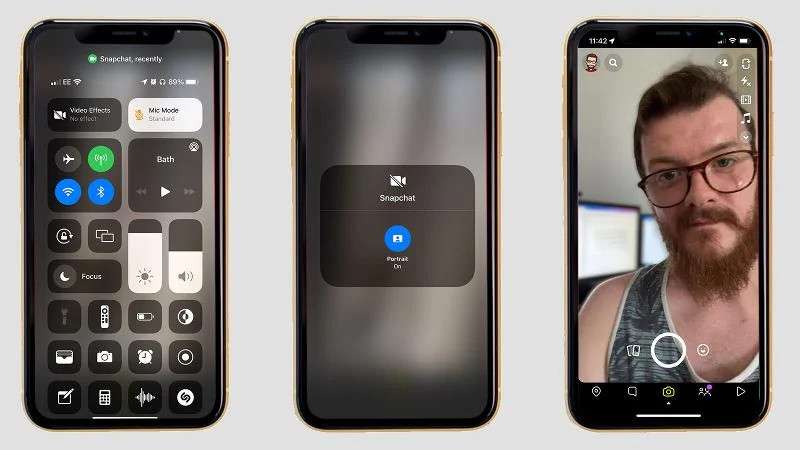Bạn có thể thêm hiệu ứng làm mờ vào video và thậm chí thay đổi chế độ ghi âm micro trong bất kỳ ứng dụng nào trong iOS 15. Sau đây là cách sử dụng điều khiển máy ảnh và micrô trong iOS 15
Khi Apple phát hành iOS 15 tại WWDC 2021 vào tháng 6, mọi người đã rất lo lắng về việc nâng cấp trải nghiệm FaceTime. Ngoài khả năng lên lịch cuộc gọi FaceTime mà người dùng Windows và Android cũng có thể tham gia, công ty cũng phác thảo các công cụ máy ảnh và micrô mới để cải thiện hơn nữa trải nghiệm họp từ xa.
Tuy nhiên, mặc dù thông báo tập trung vào FaceTime, iOS 15 cho phép bất kỳ ứng dụng nào sử dụng máy ảnh và micrô của bạn tận dụng các tính năng mới này, có nghĩa là bạn có thể sử dụng chúng trong các câu chuyện trên Instagram, video Snapchat, v.v. và thậm chí cả Tik Tok. Hoạt động với hầu hết (nếu không phải tất cả) ứng dụng trong iOS 15
Đây là tất cả thông tin bạn cần biết để sử dụng micro và hiệu ứng video mới trong bất kỳ ứng dụng nào trong iOS 15
Giải thích điều khiển máy ảnh và micrô trên iOS 15
Hai chức năng chính ở đây là chế độ chân dung, có thể được tìm thấy trong menu hiệu ứng video; cung cấp hiệu ứng nhòe kỹ thuật số giống như bokeh trong nền video và chế độ micro; có thể thay đổi chế độ micro của máy ảnh. bạn bè.
Cái trước là tự giải thích; tương tự như Zoom và các ứng dụng hội nghị truyền hình khác; bạn sẽ có thể làm mờ nền kỹ thuật số của mình – hiệu ứng tương tự như chế độ chân dung trong ứng dụng máy ảnh; hoàn hảo để che đi phòng khách bừa bộn không sạch sẽ của bạn.
Chế độ chân dung là hiệu ứng video duy nhất có tại thời điểm ra mắt; nhưng Apple có thể thêm nhiều hiệu ứng hơn trong tương lai và nó sẽ hoạt động với bất kỳ ứng dụng nào sử dụng máy ảnh.
Mặt khác, chế độ micrô cung cấp khả năng ghi âm tiêu chuẩn; cách ly bằng giọng nói và âm thanh phổ rộng; đây là nơi hỗ trợ giữa các ứng dụng có thể khác nhau.
Voice Isolation cố gắng loại bỏ tiếng ồn từ môi trường và tập trung vào giọng nói của bạn; trong khi Wide Spectrum làm ngược lại, ghi lại nhiều môi trường hơn để có âm thanh tự nhiên hơn. Mặt khác, tiêu chuẩn là điểm trung gian giữa hai chế độ – có thể là chế độ bạn sử dụng hầu hết thời gian.
Cách sử dụng điều khiển máy ảnh và micrô trong iOS 15
Dưới đây là cách sử dụng micro và hiệu ứng video mới trong các ứng dụng của bên thứ ba trong iOS 15:
- Mở ứng dụng bạn muốn sử dụng – ứng dụng này có thể là Instagram; Snapchat hoặc bất kỳ ứng dụng nào khác sử dụng máy ảnh hoặc micro của bạn.
- Vuốt xuống từ trên cùng bên phải của màn hình để truy cập trung tâm điều khiển iOS 15. Nếu đang sử dụng iPhone cũ hơn có nút Màn hình chính; bạn có thể truy cập nút này bằng cách vuốt lên từ cuối màn hình.
- Bạn sẽ thấy hai điều khiển mới ở đầu menu thả xuống-hiệu ứng video và chế độ micrô; Nhấn vào hiệu ứng video và nhấn vào chế độ dọc để bật chế độ làm mờ kỹ thuật số; Nhấp vào chế độ micro và tiêu chuẩn, cách ly giọng nói hoặc toàn phổ để thay đổi chế độ micrô.
- Vuốt lên để đóng trung tâm điều khiển; và quay lại ứng dụng bạn chọn để quay video với hiệu ứng bạn vừa bật.
- Để tắt các hiệu ứng, chỉ cần quay lại trung tâm điều khiển và nhấn vào từng hiệu ứng.
Cần mua iPhone, iPad, Macbook, ….Hãy ghé Phát Thành Store – Là địa chỉ mua bán iPhone chính hãng chuyên cung cấp các dòng sản phẩm Apple có nguồn gốc xuất xứ rõ ràng, với giá thành tốt nhất. Cam kết uy tín. Để biết thêm chi tiết về sản phẩm dịch vụ chúng tôi. Hãy liên hệ:
Cửa hàng Phát Thành Store
Địa chỉ: 167 Nguyễn Thiện Thuật, Phường 1, Quận 3, Hồ Chí Minh
Điện thoại: 0797 097 097
Website: www.iphonecugiare.com